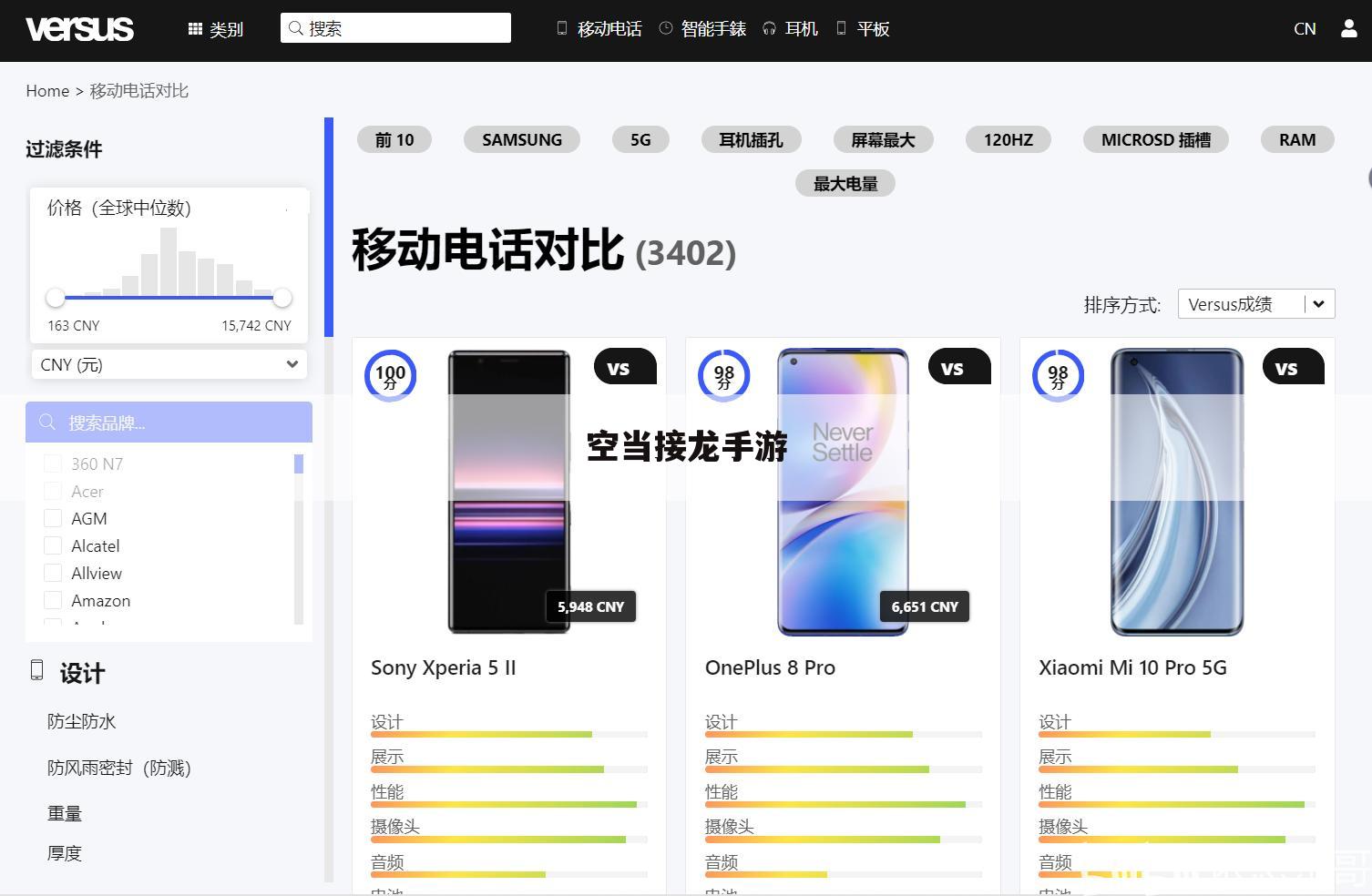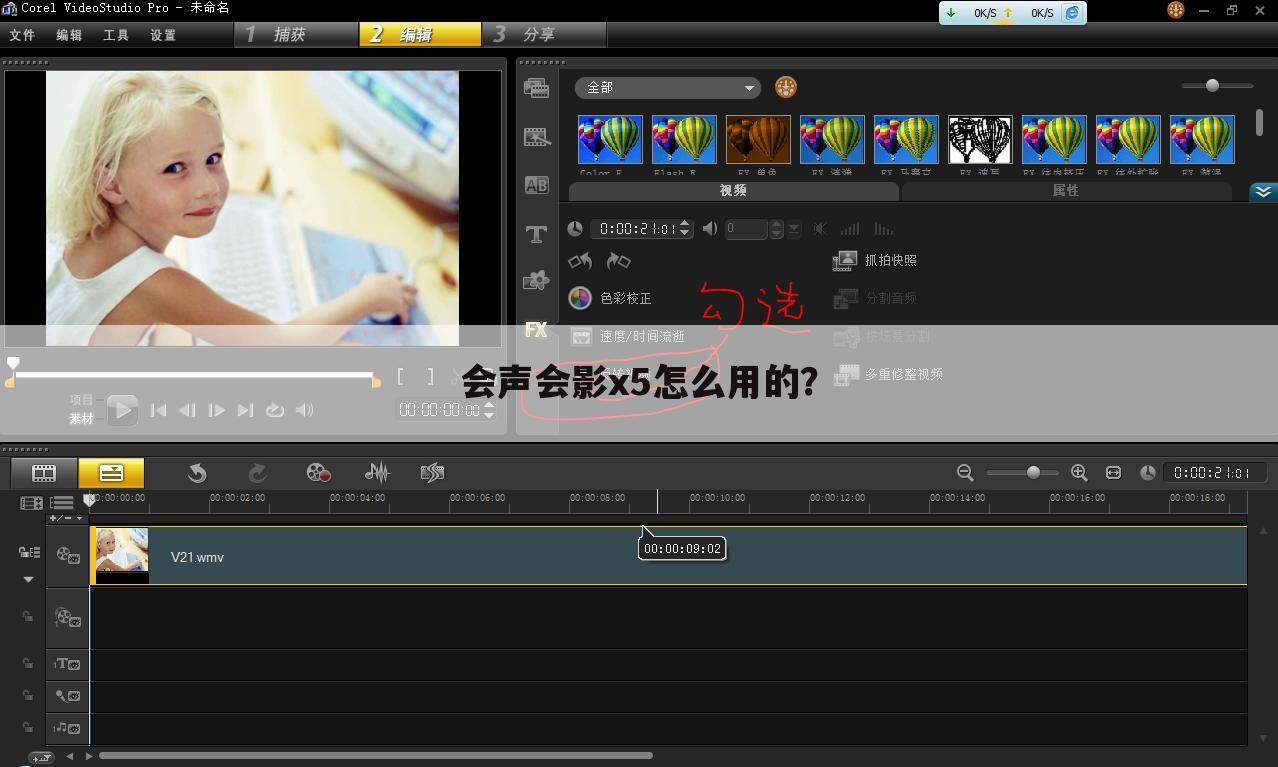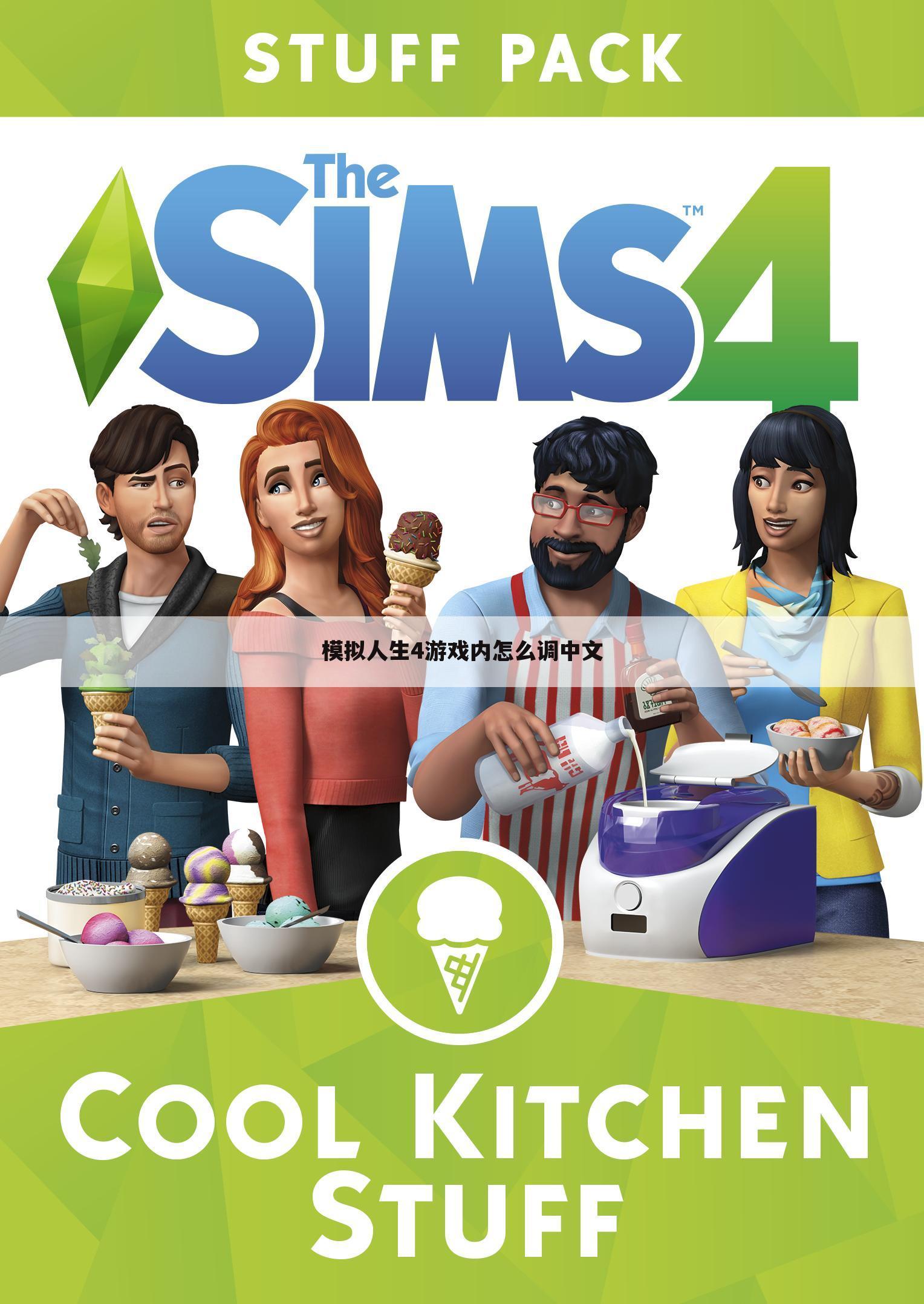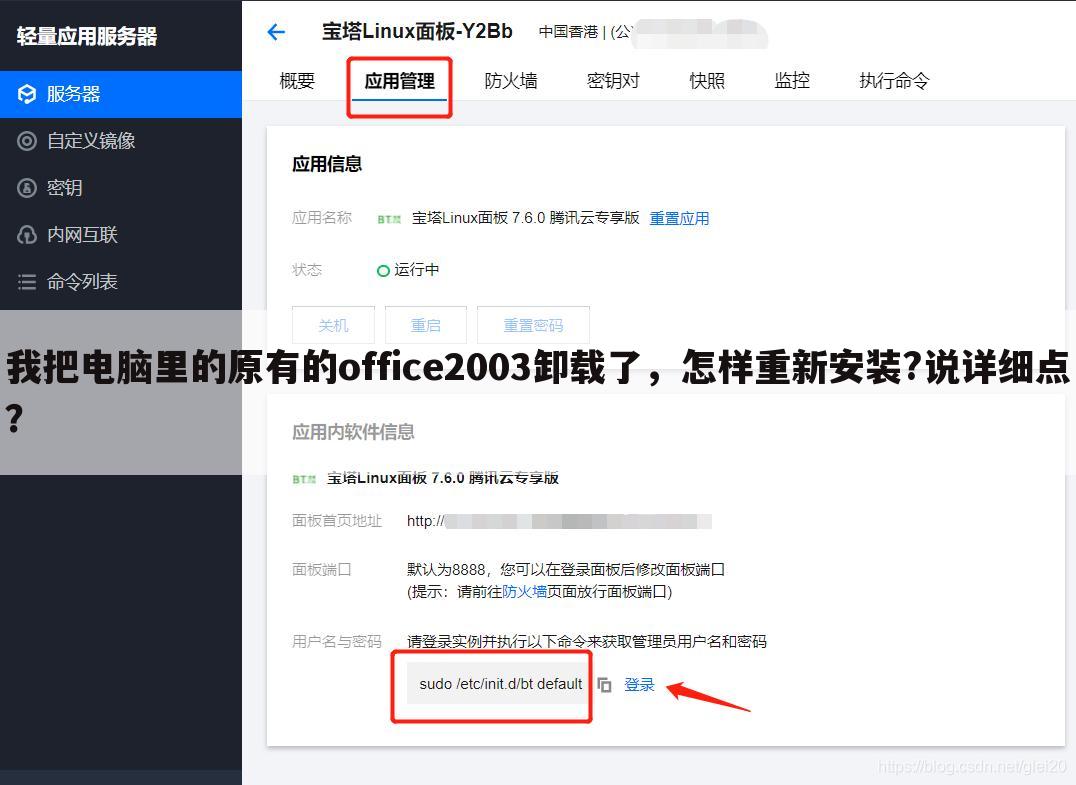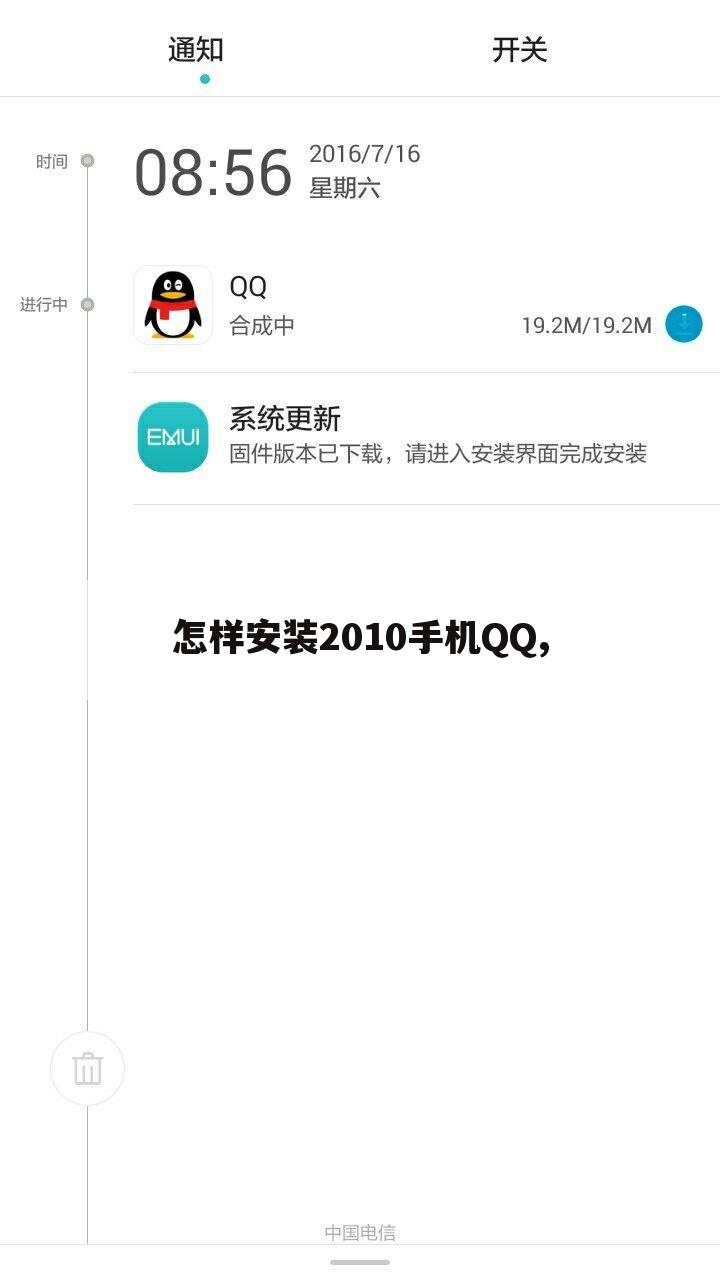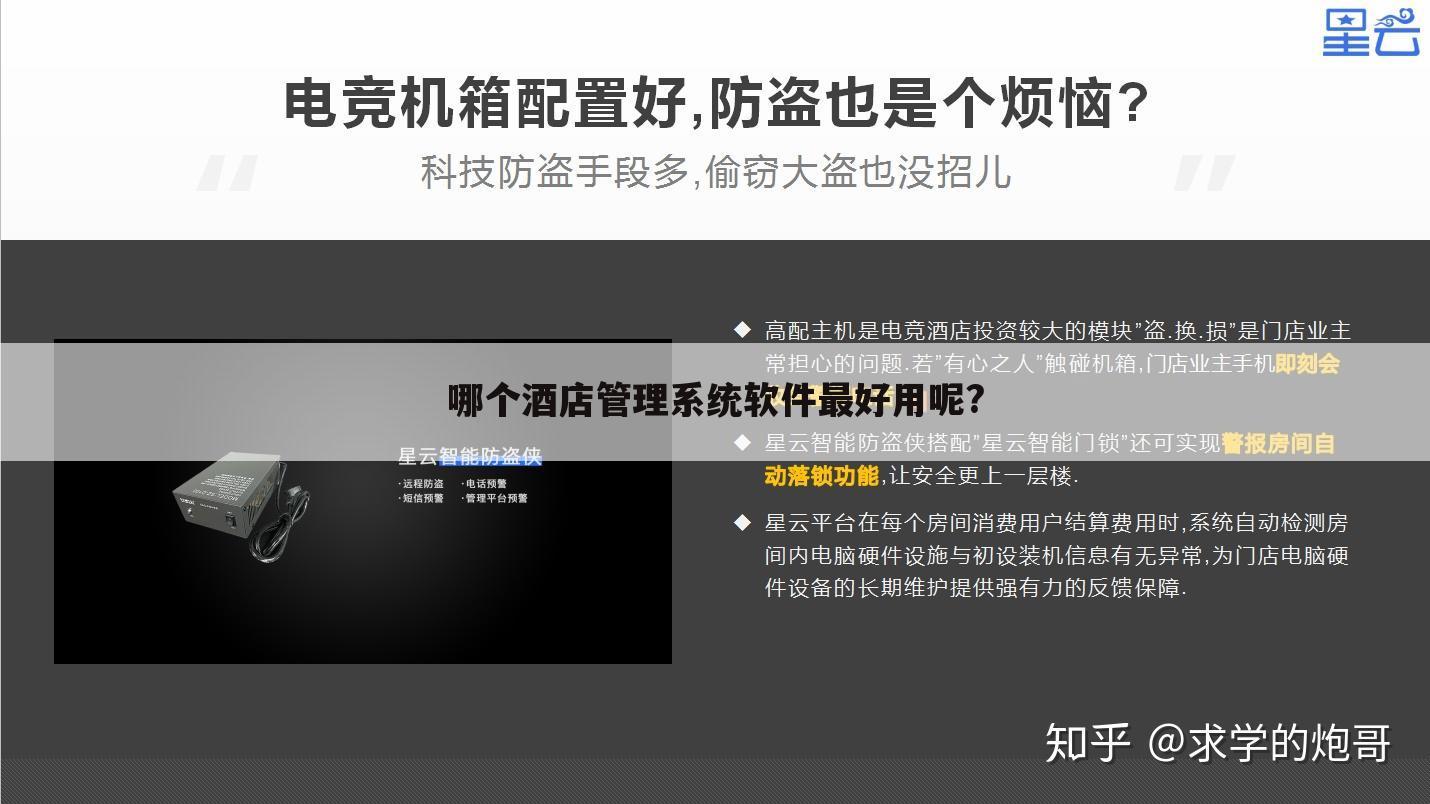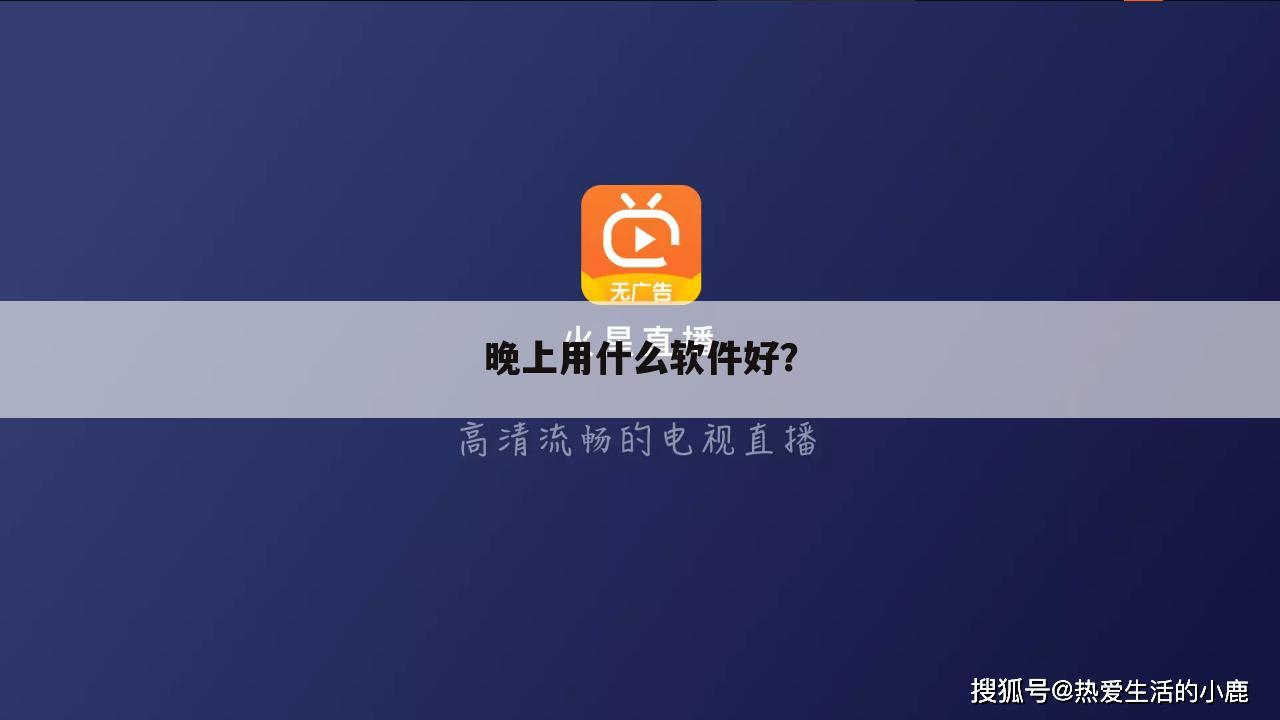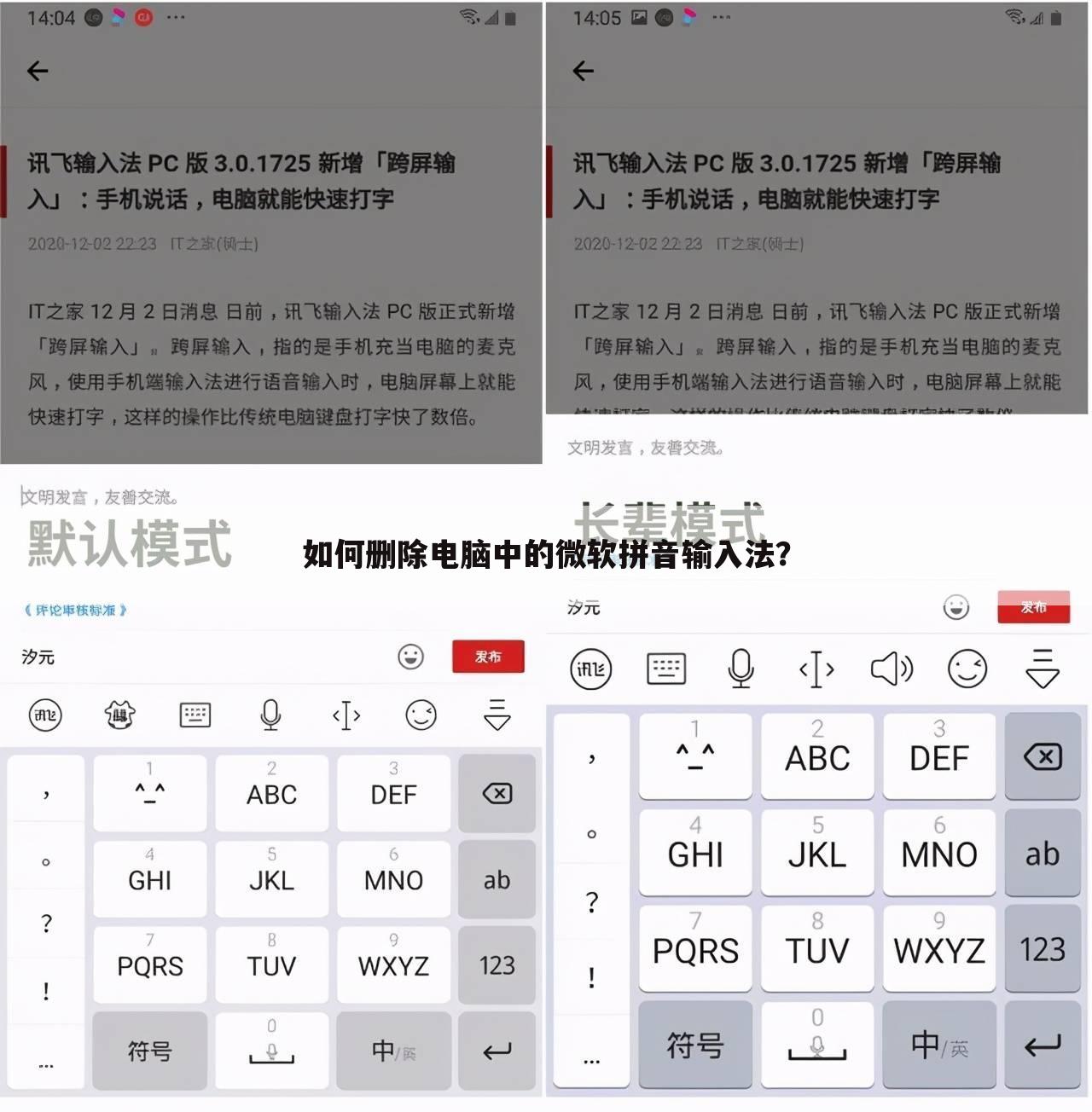魔兽争霸地图编辑器怎么打开;魔兽争霸地图编辑器怎么改读取场景的画面
想要了解游戏中各类商店的物品种类和购买技巧吗?本攻略将为您提供详细的商店指南,让您购物更加得心应手。接下来,辉程攻略网将跟大家是介绍关于魔兽地图编辑器的,希望可以帮你解惑。
魔兽争霸地图编辑器怎么改读取场景的画面

第一种,在右上方出现的小图,即预览图片,它可以清晰得告诉玩家此图的主题。
首先,要准备一张你喜欢图片,可以用ACDsee来打开(只要看图工具上有能转换格式以及修改大小的功能就行。最好也能修改像素),然后修改其大小为256*256(必须!),格式为tga格式,指定分辨率调成32兆像素(推荐)。然后保存设计好的图片。
第二步,将图片的名字改为 WAR3MAPPREVIEW (必须!)。
第三步,打开魔兽地图编辑器--导入管理器--导入文件(导入你的那张图片)。
第四步,修改路径,双击你导入后的文件,会弹出窗口“导入的文件属性”,在使用自定义路径前面打勾,然后就可以修改路径了。把路经修改成 WAR3MAPPREVIEW.tga (即去掉原有路径前面的“war3mapImported\”)。
最后保存地图,看看效果吧~~~
第二种,即读取场景时的图片,这张图片代表着该地图的脸面,想必大家一定会找到一张好的图片来作为作图材料把~。
首先,准备好图片,最好要大一点的(推荐800*600),当然也可以用工具修改图片的大小。
第二步,下载工具 War3ModelEditor (吧里的共享邮箱中有,也可以到百度寻找资源下载)。
第三步,将该工具中的文件复制到魔兽根目录下(不然该工具无法打开),打开该工具。打开后会看到有Extras选项,在该选项的下拉选项中有Loading Screen Creator这一选项,点击打开。会出现 Loading Screen Creator 这一对话框,对话框中选择好你的图片,然后点击Generate就会保存一个blp格式的文件(这里的文件名字是自己起的);再点ok生成一个模型文件,将其保存为LoadingScreen.mdl(必须)。
第四步,将LoadingScreen.mdl用记事本的打开方式打开,在比较靠前的地方可以看见刚才的那个图片“**(**指你的图片名字).jpg”,将“jpg”换成“blp”。然后用War3ModelEditor打开修改过的LoadingScreen.mdl,并将其保存为LoadingScreen.mdx。(就是说把文件名的mdl改成mdx)。 最后保存,这样两个文件都处理完成了。
第五步,导入。和制作预览图片一样,同样要修改路径,同样把原路经前面的“war3mapImported\”删除(两个文件都这样做)。
最后,在菜单栏中选择“情节—地图读取设定”,在“场景读取中”选择“使用输入的文件”选项,使用LoadingScreen.mdx。
然后保存地图,看看效果吧~~~
第三种,修改小地图。大家对此不陌生吧?对战中最重要的就是看小地图。但是,为了某些rpg地图寻求好看的效果,所以加以修改。
下面来说做法:
首先,准备好图片,和制作预览图片时相同,修改其大小为256*256(必须!),格式为tga格式,指定分辨率调成32兆像素(推荐)。然后保存设计好的图片。
第二步,将图片的名字改为 war3mapMap (必须!)。
第三步,打开魔兽地图编辑器--导入管理器--导入文件(导入你的那张图片)。
第四步,去掉原有路径前面的“war3mapImported\”)。
最后保存地图,看看效果吧~~~
魔兽争霸地图编辑器怎么打开
在魔兽争霸文件夹里面, 找到这个(World Editor)图标。左键双击或者右键-打开
通过上文,我们已经深刻的认识了魔兽地图编辑器,并知道它的解决措施,以后遇到类似的问题,我们就不会惊慌失措了。如果你还需要更多的信息了解,可以看看辉程攻略网的其他内容。
版权声明:本文内容由互联网用户自发贡献,该文观点仅代表作者本人。本站仅提供信息储存空间服务,不拥有所有权,不承担相关法律责任。如有发现本站涉嫌抄袭侵权/违法违规的内容,请发送邮件,一经查实,本站将立刻删除。